Dicas do Blender - Como fazer o Blender renderizar o fundo transparente
Um editor fácil, mas poderoso
Inúmeros efeitos para escolher
Tutoriais detalhados fornecidos pelo canal oficial
Quer explorar a criação de conteúdo 2D/3D de código aberto através do Blender? Fique aqui para embarcar em suas criações gráficas com detalhes dimensionais exagerados!
Parte 1 O que é o Blender e quais são suas vantagens?
Ao aterrissar no mundo do design gráfico 3D, o pacote de software do Blender é um acesso único a tudo o que você possivelmente pensaria em explorar. Desde a modelagem, animação, renderização e composição até o aparelhamento, rastreamento de movimento e simulação; o software é um editor de vídeo completo e kit de desenvolvimento de jogos.
Alguns aplicativos profissionais de alta classificação do software incluem, Python baseado em API e scripts de ferramentas aliadas para personalizar diferentes aplicativos, a maioria dos quais fazem parte das versões posteriores da suíte. O software suporta ainda um pipeline gráfico comum; compatível com o uso profissional e individual baseado em estúdio e passa por atualização contínua para determinar a máxima produtividade gráfica.
Falando da compatibilidade da plataforma do software, você é livre para usar o Blender em qualquer um dos seus dispositivos suportados pelo Windows, Mac e Linux com a maior facilidade. A suíte funciona na plataforma OpenGL para a experiência de usuário mais responsiva e resposta de saída rápida.
Você pode ainda considerar convenientemente o software como seu designer gráfico 3D pessoal, devido ao fato de que a Licença Pública Geral do software concede a liberdade de pequenas e grandes alterações de código aos seus usuários, o que muitas vezes resulta em tornar a suíte aditivamente responsiva, com a inclusão de recursos aprimorados, correções de bugs receptivos e uso interativo.
Vantagens potenciais
Escolhendo o conjunto de design 3D do Blender para edição dimensional e gráfica, você tem o direito de se beneficiar das seguintes vantagens:
01Uma Suite Gráfica Gratuita
Quase todos os usuários de software têm o hábito óbvio de priorizar a equidade financeira antes de toda a credibilidade do programa. No entanto, você deve ficar aliviado ao perceber que o Blender 3D Suite está disponível para você sem um preço. Usuários leais do software afirmam que o produto supera suas contrapartes de preço em termos de recursos e flexibilidade responsiva.
Se você está na costa do design gráfico e da modelagem 3D, não há absolutamente nenhum software melhor para pular, na piscina de criação. Falando das preocupações de uso gratuito a longo prazo e recursos ocultos bloqueando paredes de pagamento, não há motivo para se preocupar.
O software ganha a maior parte de seus créditos financeiros por meio de mercadorias de vendas, doações e Serviço em Nuvem, que é um assistente de design gráfico opcional e com preços razoáveis e recurso de aplicativo.
02Software de código aberto
Essencialmente programado e desenvolvido por uma equipe principal especializada e qualificada, o software é liberal o suficiente para entreter modificações de código aberto. Os usuários públicos da suíte têm permissão para fazer alterações de funcionalidade com a codificação Python. Essa flexibilidade do software Blender é a razão subjacente a um incremento orientado pela comunidade para as funcionalidades existentes da suíte de primeira classe.
Enquanto a criatividade do usuário público é responsável por adicionar um monte de funcionalidades de software livre e pago, a suíte oferece uma venda dos scripts de recursos específicos em mercados como, Blendermarket.com como uma iniciativa de suporte ao desenvolvedor para promover a criação de ferramentas gráficas altamente produtivas.
03Suporte Extenso a Pipeline
Como já foi dito, o software suporta uma infinidade de utilitários criativos que vão desde gráficos de imagens estáticas e em movimento, desenvolvimentos de filmes, modelagem dimensional, jogos, efeitos visuais de estúdio e muito mais. O melhor é que você tem direito a tudo isso sem ter que gastar um único centavo do seu bolso.
Enquanto a maioria dos criadores adota o design gráfico do Blender como uma fonte de ganhos em tempo integral, a linha inferior é, se você está se perguntando, se o Blender suporta ou não uma tarefa de design específica, na maioria das vezes possível!
04Flexibilidade de renderização
Você pode trabalhar com duas opções de renderização, ou seja, Eevee e Ciclos no Blender. Usando a opção de renderização do Eevee, os usuários podem renderizar seus modelos de design em saídas físicas e em tempo real em um curto espaço de tempo. A maior vantagem do T5her deste motor de renderização é a sua velocidade de trabalho. Embora não exija que você aguarde durações de renderização tediosas, você também pode escapar de renderizações de quadros individuais.
O Cycles é um mecanismo de renderização físico de rastreamento de caminho, usando raios de luz para interpretar a aparência do design. Compatível com renderização de GPU e CPU, este é um pouco lento, mas entrega uma imagem muito mais precisa do que o Eevee.
Parte 2 Como tornar um material transparente no Blender
O Blender é uma ferramenta de modulação gráfica de primeira classe; você pode usar para brincar com sua criatividade de edição para o conteúdo do seu coração, atendendo a uma variedade de requisitos de design, enquanto adere a uma perspectiva profissional distinta. Se você está pensando sobre a escolha de tarefa perfeita para iniciar sua jornada de edição com o Blender, você pode começar tornando um material transparente no software.
Ao começar a criar obras de arte transparentes no Blender, você precisa estar familiarizado com o nó BSDF transparente. Aqui está uma explicação rápida:
Nó BSDF transparente
Ao trabalhar com o Blender, você pode acessar uma variedade de nós gráficos que atendem a propósitos de design específicos. Da mesma forma, o BSDF transparente, como o nome sugere, é um nó gráfico exclusivo de criação de transparência que é essencial para tornar os materiais transparentes no Blender. Falando da função de nó específico, ele está lá para facilitar o controle de diferentes modos de transparência, em coesão com os requisitos específicos do usuário.
Navegue pela seção a seguir para obter um tutorial guiado para tornar um material transparente usando o Blender:
Passo 1:
Prepare um material BSDF adequado selecionando qualquer imagem do seu dispositivo e aplicando-a ao objeto no visor do Blender.
Passo 2:
Para começar a trabalhar com o nó BSDF transparente, primeiro você precisa inserir o mesmo na árvore de nós entre os nós BSDF Princípio e Mix Shader. Para fazer isso, você precisa selecionar 'Adicionar' ou pressionar 'Ctrl + A', seguido de localizar o mesmo no submenu 'Shader'. Não se esqueça de adicionar o nó 'Mix Shader', que está novamente, presente no submenu 'Shader', à árvore de nós.
Passo 3:
Conecte a saída BSDF transparente à entrada superior do Shader do Mix Shader, enquanto arrasta o último para o link de conexão entre os nós BSDF Material Output e Principle. Isso permite que o nó Mix Shader passe pelos dois nós geradores de saída. O "Efeito Transparência" resultante pode ser visto no objeto de ponto de vista em poucos segundos.
Passo 4:
Faça uma conexão adicional de dois novos nós na árvore de nós da seguinte maneira:
● Saída BSDF transparente para a entrada do Mix Shader
● Saída BSDF principal para a entrada do Mix Shader
● Misturar a saída do sombreador à entrada do Surface
Isso finalmente buscará uma saída de material transparente para o objeto de imagem selecionado.
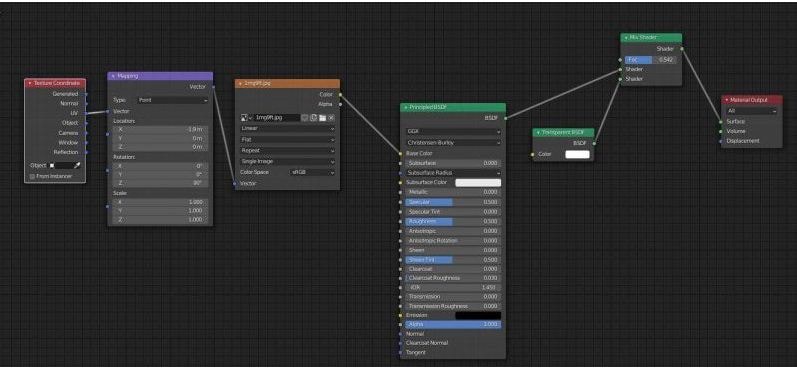
Parte 3 Como tornar um fundo transparente no Blender
Tendo experimentado com a transparência do material do objeto no Blender, você pode tentar levar sua criatividade para o próximo nível, criando fundos transparentes renderizados no Blenders no software. Aqui está o que você precisa fazer para assumir o processo de criação:
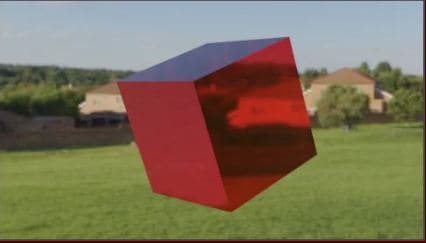
Passo 1:
Comece escolhendo uma imagem adequada para criar um plano de fundo transparente em qualquer um dos mecanismos de renderização Eevee ou Cycles, seguido de navegação até a guia 'Propriedades de renderização' na interface principal do software. Clique no mesmo para obter um menu suspenso relacionado para ativar os efeitos de imagem selecionados.

Passo 2:
Na lista suspensa que aparece, acesse a opção 'Filme' e clique na caixa de seleção 'Transparência' para ativá-la.
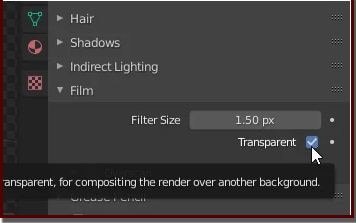
Agora você observará o plano de fundo da imagem no visor de objetos do Blender para desaparecer.
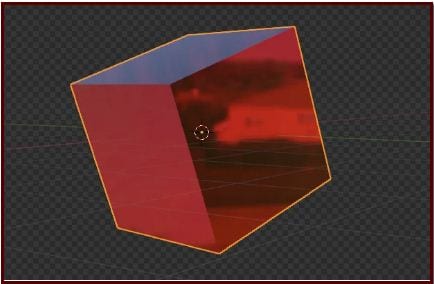
Passo 3:
Pressione F12 para receber a saída de renderização. Agora você pode salvar a imagem de fundo transparente no seu dispositivo. Tome nota usar um formato de imagem compatível com transparência, de preferência PNG..
O Blender é, sem dúvida, um software de edição gráfica viável para criar imagens de fundo transparentes, mas se você estiver em busca de uma alternativa de editor diferente, o software Filmora Image Creator and Editor para assumir a tarefa acima mencionada com a maior facilidade.
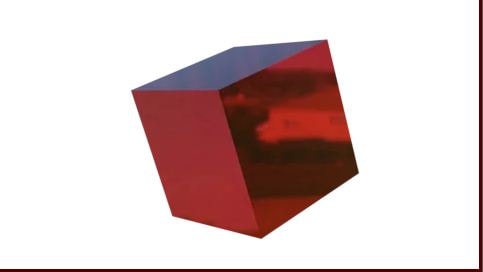
Wondershare Filmora Editor de Vídeo
Essencialmente um utilitário de software Wondershare, o Filmora é convenientemente considerado como um dos melhores e melhores softwares de edição de imagens. Aderindo ao interesse particular da criação de fundo transparente, o atributo exclusivo "Tela Verde" da Fila é uma solução viável para criar obras-primas de qualidade profissional e imagens de fundo transparentes. A enorme biblioteca de efeitos do software está lá para infundir a tonalidade adicional de classe à sua excelência criativa.
Criando imagens de fundo transparentes no Filmora
Siga o tutorial guiado passo a passo abaixo para criar imagens com fundo transparente de excelente qualidade no Filmora:
Passo 1: Download e instalação do software
Faça login no seu navegador favorito em um dispositivo Mac ou Windows para baixar o Filmora de seu site oficial e prosseguir com o processo de instalação do software.
Para Windows 7 ou posterior (64-bits)
Para macOS 10.12 ou posterior
Etapa 2: Importar arquivo de imagem
Quando terminar a instalação, inicie o software e navegue até a guia 'Importar' em sua interface de boas-vindas. Clique e toque em 'Importar arquivo de mídia' na lista suspensa que parece importar a imagem desejada para a biblioteca de mídia do Filmora.
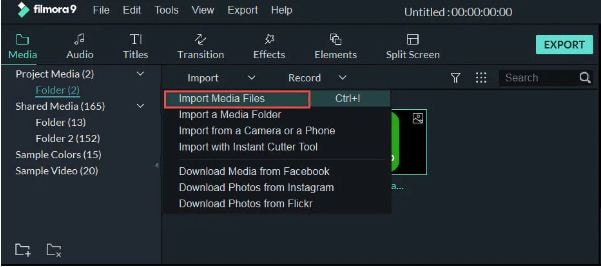
Etapa 3: Arraste para a Linha do tempo
A próxima etapa é arrastar sua seleção de imagem da biblioteca de mídia do software para a linha do tempo do editor. Clique com o botão direito do mouse na imagem e selecione a opção 'Inserir' no submenu que aparece ou use o método convencional 'Arrastar e soltar' para realizar essa tarefa.
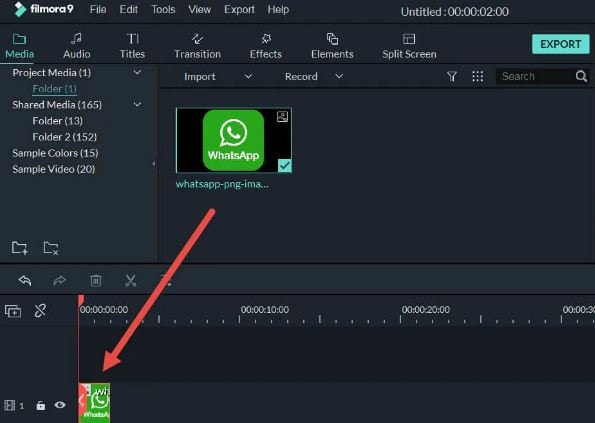
Etapa 4: Ajustes de transparência
Quando a imagem chegar à linha do tempo, toque na mesma para ver a guia "Configurações" ser aberta. Navegue pelas opções da guia até encontrar 'Configurações do Chroma Key'. Ative o 'Chroma Key' com uma alternância do lado direito para ver a imagem selecionada ficar transparente com uma cor 'Verde' no fundo.
Uma alternativa ao método acima é pressionar a opção 'Seletor de cores' à direita da guia 'Selecionar cor' e navegar até uma seção desejada da imagem para torná-la transparente com um único clique.
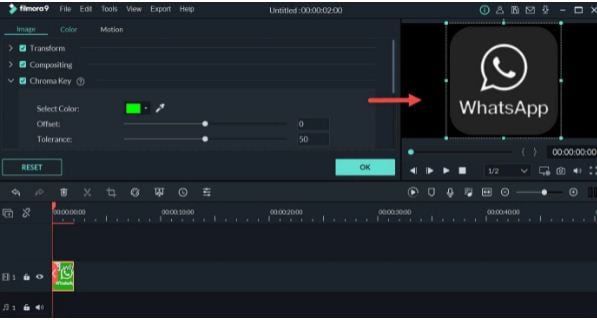
Se você observar transparência parcial no plano de fundo da imagem resultante, considere fazer ajustes adicionais nos parâmetros de configuração do 'Chroma Key', como deslocamento, espessura da borda, tolerância, pena de borda, etc., para garantir que o plano de fundo da imagem seja totalmente transparente. Quando a arte final fizer você feliz, toque em 'OK'.
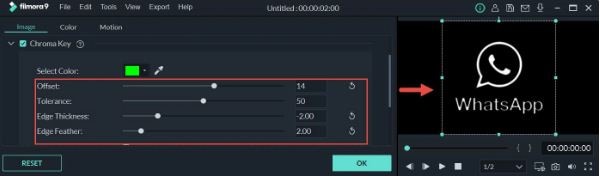
Passo 4: Hora de exportar! Sua criação agora está pronta para uma exportação de mídia para seus identificadores de mídia social favoritos. Basta clicar na guia 'Exportar' no canto superior direito da linha do tempo do software e pronto!
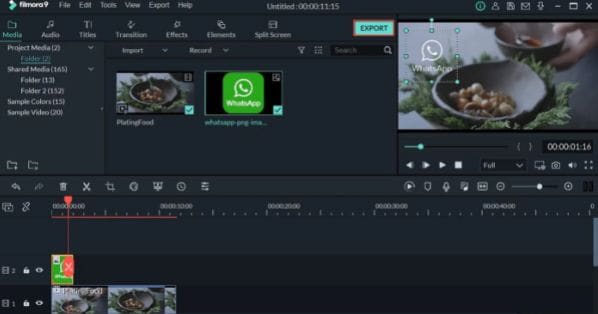
● Pensamentos Finais →
● Explorar suas habilidades criativas com diferentes ferramentas de design gráfico e variações de edição é uma diversão absoluta. Entre as várias alternativas de design, brincar com a criatividade gráfica dimensional é um ofício notável que pode ser dominado com software conveniente baseado no mercado, como o Blender.
● No entanto, se você está interessado em tentar outras alternativas, você pode preferir o software Filmora Image Editor para a melhor classe, qualidade profissional de imagem e criação de vídeo.




